Windowsの起動時に開始される内容の変更
Windowsを起動すると、あらゆる種類のオペレーティングシステムファイルをロードする起動プロセスが実行されます。ただし、ロードされるのはそれだけではありません。
Windowsは、システムにインストールしたユーティリティプログラムをロードすることもできます。ロードされるプログラムは、システムにインストールしたソフトウェアに依存するため、システムごとに必然的に異なります。
Windowsの起動時にどのサードパーティプログラムが起動しているかを確認するには、[システム構成]ダイアログボックスを表示する必要があります。最も簡単な方法は、Windowsの検索機能を使用して、「msconfig.exe」を検索して起動することです。プログラムが実行されたら、[スタートアップ]タブが表示されていることを確認します。 (図1を参照)
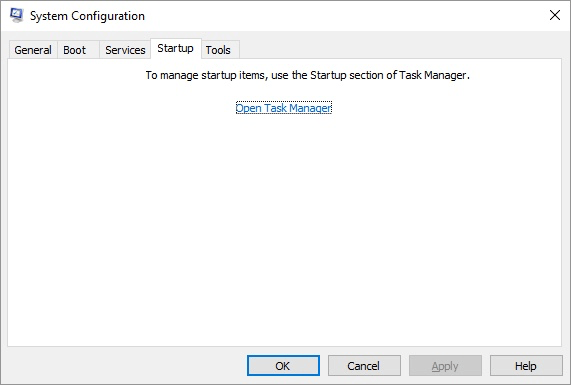
図1. [システム構成]ダイアログボックスの[スタートアップ]タブ。
このタブには、Windowsを起動するたびに自動的に実行されるプログラムが一覧表示されます。これらのプログラムのほとんどは、タスクバーの通知領域にアイコンとして表示されますが、一部のプログラムは実行され、メモリ内でアクティブであるという外向きの兆候を残しません。
プログラムのリストの各項目にはメーカーが含まれていることに注意してください。この情報は、特定のスタートアッププログラムが必要かどうかを判断するのに役立ちます。 [スタートアップ]タブで本当に役立つのは、[場所]列です。この列を調べると、プログラムを実行するための実際のコマンドがどこにあるかがわかります。
[システム構成]ダイアログボックスの[スタートアップ]タブを使用して、Windowsの起動時に起動するプログラムと起動しないプログラムを選択できます。起動したくないプログラムのチェックボックスをオフにしてから、再起動します。問題が発生した場合は、msconfigに戻り、チェックボックスをオンにして、再起動することもできます。
このヒント(11963)は、Windows 7、8、および10に適用されます。